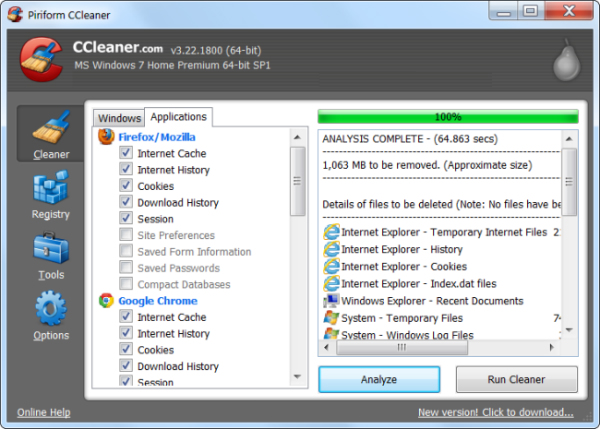為什么電腦默認硬盤是“C”盤?
在計算機設備初始分盤的時候,通常會將C盤默認為運行內容。而且不少軟件在裝機時也是默認存儲到C盤中,因為這樣可以大大提升這些客戶端的流暢度。但是隨著使用頻次的增加,特別是視頻或圖片內軟件,會有大量的大容量數據被默認下載到C盤,進而出現了我們通常所說的“C盤滿了”的問題。而對于一些計算機能力較弱的用戶來說,盲目清理C盤文件,不僅達不到釋放內存的效果,相反可能刪除了其中的重要文件,進而致使系統崩潰。
第1部分介紹硬盤C:驅動器
對于許多計算機用戶來說,電腦C盤再熟悉不過了。但是,也有些用戶會思考一個問題,為什么默認硬盤驅動器是字母“C”呢?
除此之外,使用硬盤時通常會出現很多問題。如果是不太擅長技術的用戶,那么本文肯定值得閱讀,因為它將精確地提供最新和有用的信息,以便用戶可以更好地了解硬盤。
第2部分默認C:驅動器的歷史記錄
大多數Windows或MS-DOS操作系統的所有計算機中,原始硬盤都是:C盤。
其實從一開始,很多公司對于用什么符號對不同存儲設備進行分類感到很懊惱,最終在20世紀60年代,IBM提出了一個想法,即利用字母表中不同的字母來識別磁盤。
但為什么偏偏是字母“C”被選為硬盤驅動器的默認符號,而不是其他字母?要回答這個問題,需要簡單回顧下歷史。那時候的個人電腦沒有像今天那樣擁有巨大的數據存儲空間,而是使用稱為軟盤讀取器的設備來讀取某些軟盤上的信息。當使用字母對磁盤進行分類后,所有軟盤讀取器都被命名為:驅動器。在某些情況下,當有多個軟盤讀取器時,也會使用字母B. 此任務首先在MS-DOS中執行,然后其他操作系統也開始應用。
多年以后,隨著社會的快速發展,使用大容量存儲設備不再是一項難以想象的任務,而是每臺個人計算機的必備項目。考慮到之前的兩個字母A和B已經被用來標記軟盤,而且已經成為某種傳統,所以硬盤驅動器的設計就變成字母C。
如今,當用戶將其他硬盤驅動器或可移動設備添加到計算機中時,它們將自動標記為D,E,F,G等,當然具體取決于用戶當前的存儲設備,但是可以發現所有這些字母都在C之后。
第3部分3種釋放硬盤空間的方法
盡管硬盤能夠存儲大量數據,但總有內存不足的時候。本文的這一部分,將介紹如何在磁盤中獲得更多空間。
#方法 1:
清理磁盤最方便的方法是使用名為“磁盤清理”的功能。這是一個包含在所有Windows計算機中的內置工具。
請按照以下步驟操作:
第1步:打開計算機的窗口。確定:C驅動器的位置,然后右鍵單擊。
第2步:完成此操作后,將在窗口中看到一個下拉菜單。將鼠標拖動到“屬性”選項卡。選擇該選項。
第3步:在餅圖旁邊看到一個名為“磁盤清理”的按鈕。點擊它。
第4步:屏幕上會出現一個新菜單。選擇要刪除的文件,或者選擇僅清理系統文件。
第5步:選擇確定按鈕進行確認。
#方法 2:
導致硬盤驅動器的內存不足是下載和安裝太多東西和程序的結果,用戶應該花一些時間來決定哪些程序可以保留,哪些不應該保留,然后卸載不需要的內容可以為硬盤驅動器創建更多空間。
步驟1:按照鏈接訪問卸載功能:控制面板\程序\程序和功能。
步驟2:當到達這個位置時,在列表中選擇要卸載的文件。
步驟3:列表頂部的水平欄將顯示所提供的功能以處理所選文件。單擊“卸載”選項卡以刪除不需要的程序。
#方法 3:
磁盤清理器無法刪除其他程序使用留下的臨時文件,這時候使用第三方工具就是一個很好的選擇。CCleaner就是這樣的一個軟件,它可以幾分鐘內清除硬盤驅動器上的所有垃圾文件。